Sie können mehrere Audiogeräte an a anschließenWindows PC. Dies können kabelgebundene Geräte wie Lautsprecher oder kabellose Geräte wie Bluetooth-Kopfhörer sein. Standardmäßig können Sie von der Taskleiste aus im Handumdrehen zu jedem der angeschlossenen Audiogeräte wechseln. Sie können auch einen bestimmten Lautstärkepegel für einzelne Apps festlegen. Sie können einer App jedoch kein Audiogerät zuweisen.
Wenn du damit eine bestimmte App machen willstSo wie der VLC-Player Audio immer über die eingebauten Lautsprecher wiedergibt und eine andere App wie Groove Audio immer über die Kopfhörer wiedergibt, benötigen Sie eine App mit dem Namen Audio Router.
Wir haben bereits Audio Router vorgestellt. Mit der App können Sie Ausgaben von einer App an mehrere Audiogeräte senden.
Weisen Sie ein Audiogerät zu
Bevor Sie einer App ein Audiogerät zuweisen können,Sie müssen die verschiedenen Audiogeräte anschließen und sicherstellen, dass Windows sie als separate Geräte erkennt. Klicken Sie auf das Sound-Symbol in der Taskleiste, um zu überprüfen, ob Windows sie als separate Geräte erkennt. Jedes Gerät sollte separat angezeigt werden, z. B. sollten Ihre Lautsprecher ein anderes Gerät und Ihre Bluetooth-Kopfhörer ein separates Gerät sein.
Wenn Ihr Audiogerät nicht angezeigt wird,Klicken Sie mit der rechten Maustaste auf das Lautsprechersymbol in der Taskleiste und wählen Sie Sound. Stellen Sie im folgenden Fenster sicher, dass alle Audiogeräte, die Sie verwenden möchten, aktiviert wurden.

Laden Sie als Nächstes den Audio Router herunter und führen Sie ihn aus. Öffnen Sie die Apps, die Sie einem Audiogerät zuweisen möchten, und vergewissern Sie sich, dass sie Sound wiedergeben. Wechseln Sie dann zu Audio Router.
Klicken Sie unter der App, der Sie ein Audiogerät zuweisen möchten, auf den kleinen Pfeil und wählen Sie Route aus dem Menü.
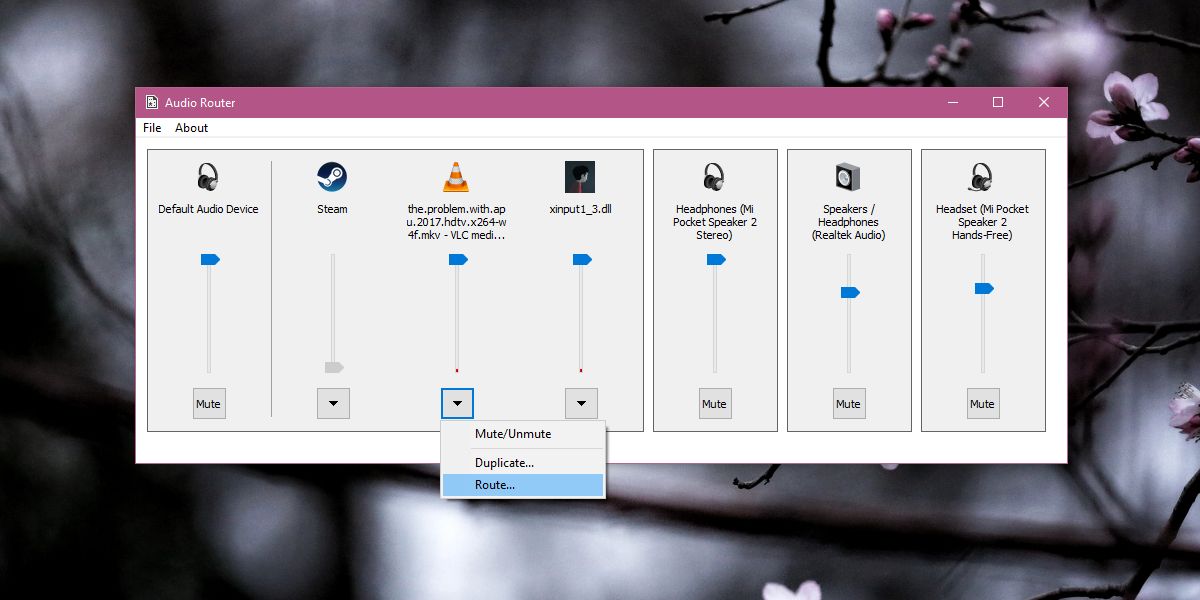
Dies öffnet ein weiteres kleineres FensterMit dieser Option können Sie auswählen, über welches Gerät die App Audio abspielen soll. Wählen Sie in diesem Fenster die Option "Soft Routing", um Komplikationen zu vermeiden. Das ist alles was Sie tun müssen. Wiederholen Sie diesen Vorgang für jede App, der Sie ein Audiogerät zuweisen möchten.
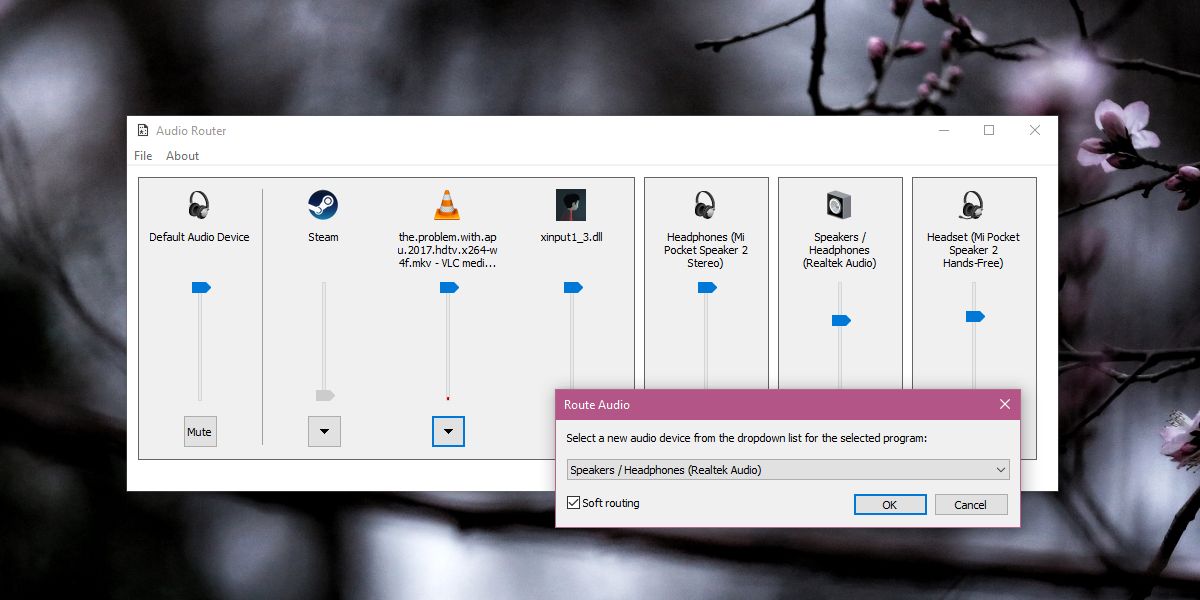
Einschränkungen
Diese App funktioniert anscheinend nicht mit UWP-Apps. Wir haben es mit Groove und der TV & Movies-App in Windows 10 versucht und bei beiden ist ein Fehler aufgetreten. Bei Desktop-Apps funktioniert dies problemlos, Sie müssen die App jedoch geöffnet lassen. Es scheint keine Option zum Speichern der Einstellungen zu geben, daher müssen Sie dies höchstwahrscheinlich jedes Mal einrichten, wenn Sie Ihre Audiodaten an zwei verschiedene Geräte weiterleiten müssen.
Die gute Nachricht ist, dass Windows 10 Spring kommtCreators Update, in das Betriebssystem ist etwas Ähnliches integriert, und Sie müssen wahrscheinlich nicht den Audio-Router verwenden. Außerdem haben Sie die Möglichkeit, die Audio-Ausgabeeinstellungen zu speichern.













Bemerkungen